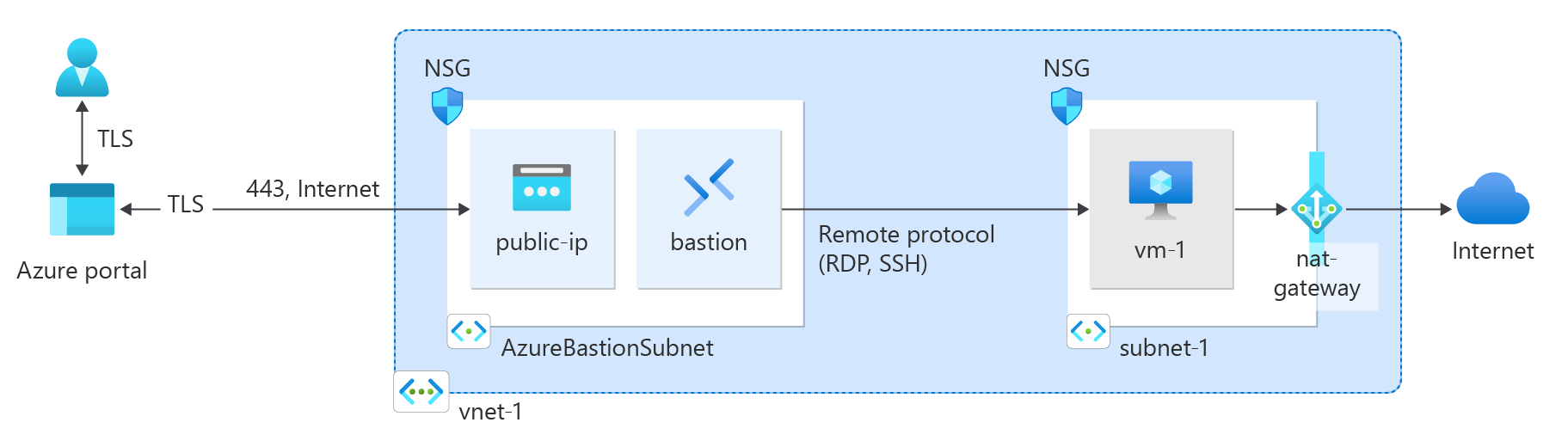Nota
L'accesso a questa pagina richiede l'autorizzazione. È possibile provare ad accedere o modificare le directory.
L'accesso a questa pagina richiede l'autorizzazione. È possibile provare a modificare le directory.
Questo avvio rapido illustra come creare un gateway NAT usando il portale di Azure, l'interfaccia della riga di comando di Azure, PowerShell, Bicep, modello di ARM e Terraform. Il servizio gateway NAT offre connettività in uscita scalabile per le macchine virtuali in Azure.
Importante
Il gateway NAT di Azure con SKU V2 Standard è attualmente disponibile in ANTEPRIMA. Vedere le condizioni per l'utilizzo supplementari per le anteprime di Microsoft Azure per termini legali aggiuntivi che si applicano a funzionalità di Azure in versione beta, in anteprima o in altro modo non ancora disponibili a livello generale.
Prerequisiti
- Un account Azure con una sottoscrizione attiva. Creare un account gratuito.
Creare un gateway NAT
Prima di distribuire la risorsa gateway NAT e le altre risorse, è necessario un gruppo di risorse per contenere le risorse distribuite. Nei passaggi seguenti viene creato un gruppo di risorse, una risorsa gateway NAT e un indirizzo IP pubblico. È possibile usare una o più risorse indirizzo IP pubblico, prefissi IP pubblici o entrambi.
Per informazioni sui prefissi IP pubblici e su un gateway NAT, vedere Gestire il gateway NAT.
Nella casella di ricerca nella parte superiore del portale immettere gateway NAT. Selezionare Gateway NAT nei risultati della ricerca.
Seleziona + Crea.
In Crea un gateway NAT (Network Address Translation) immettere o selezionare le informazioni seguenti nella scheda Informazioni di base:
impostazione Valore Dettagli del progetto Abbonamento Seleziona la tua sottoscrizione di Azure. Gruppo di risorse Seleziona Crea nuovo.
Immettere test-rg.
Selezionare OK.Dettagli dell'istanza Nome del gateway NAT Immettere nat-gateway Area geografica Selezionare Stati Uniti orientali 2 Availability Zone (Zona di disponibilità) Selezionare Nessuna zona. Timeout di inattività TCP (minuti) Lasciare l'impostazione predefinita 4. Per informazioni sulle zone di disponibilità e sul gateway NAT, vedere Gateway NAT e le zone di disponibilità.
Selezionare la scheda IP in uscita oppure il pulsante Avanti: IP in uscita nella parte inferiore della pagina.
Nella scheda IP in uscita immettere o selezionare le informazioni seguenti:
impostazione Valore Indirizzi IP pubblici Selezionare Crea un nuovo indirizzo IP pubblico.
In Nome immettere public-ip-nat.
Selezionare OK.Selezionare la scheda Rivedi e crea o selezionare il pulsante blu Rivedi e crea nella parte inferiore della pagina.
Fare clic su Crea.
Creare una rete virtuale e un host bastion
La procedura seguente crea una rete virtuale con una subnet di risorse, una subnet di Azure Bastion e un host Azure Bastion.
Nel portale cercare e selezionare Reti virtuali.
Nella pagina Reti virtuali selezionare + Crea.
Nella scheda Informazioni di base di Crea rete virtuale immettere o selezionare le informazioni seguenti:
Impostazione Valore Dettagli di progetto Abbonamento Selezionare la sottoscrizione. Gruppo di risorse Selezionare test-rg. Dettagli dell'istanza Nome Inserire vnet-1. Area geografica Selezionare (Stati Uniti) Stati Uniti orientali 2. 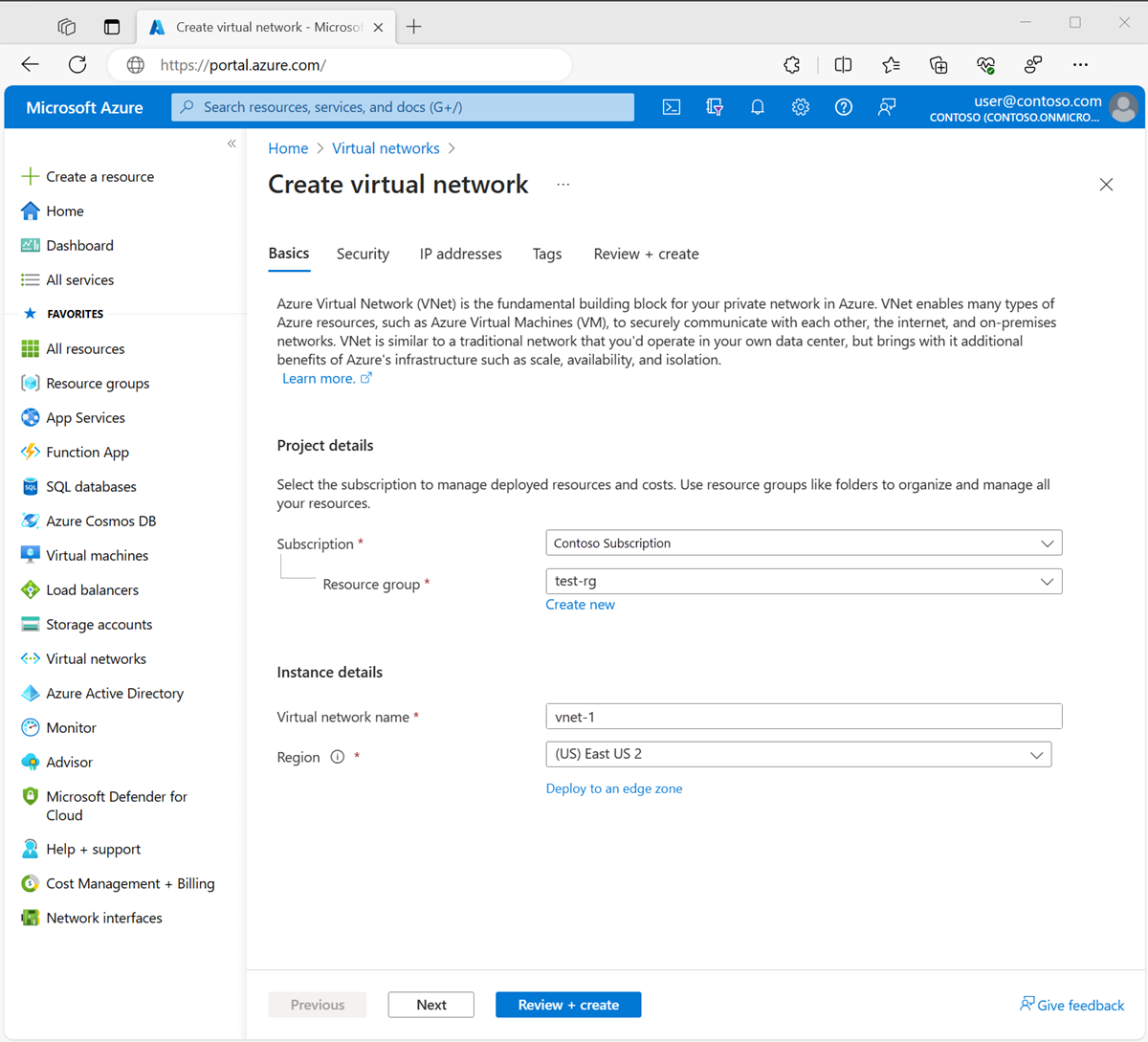
Selezionare Avanti per passare alla scheda Sicurezza.
Selezionare Abilita Azure Bastion nella sezione Azure Bastion della scheda Sicurezza.
Azure Bastion usa il browser per connettersi alle VM nella rete virtuale tramite Secure Shell (SSH) o Remote Desktop Protocol (RDP) usando i relativi indirizzi IP privati. Le macchine virtuali non necessitano di indirizzi IP pubblici, software client o configurazioni speciali. Per altre informazioni su Azure Bastion, vedere Azure Bastion
Annotazioni
La tariffa oraria inizia dal momento in cui viene distribuito Bastion, a prescindere dall'utilizzo dei dati in uscita. Per altre informazioni, vedere Prezzi e SKU. Se si distribuisce Bastion nel corso di un'esercitazione o di un test, è consigliabile eliminare questa risorsa dopo averla usata.
Immettere o selezionare le informazioni seguenti in Azure Bastion:
Impostazione Valore Nome host Azure Bastion Immettere bastion. Indirizzo IP pubblico di Azure Bastion Selezionare Crea un indirizzo IP pubblico.
Immettere public-ip-bastion in Nome.
Selezionare OK.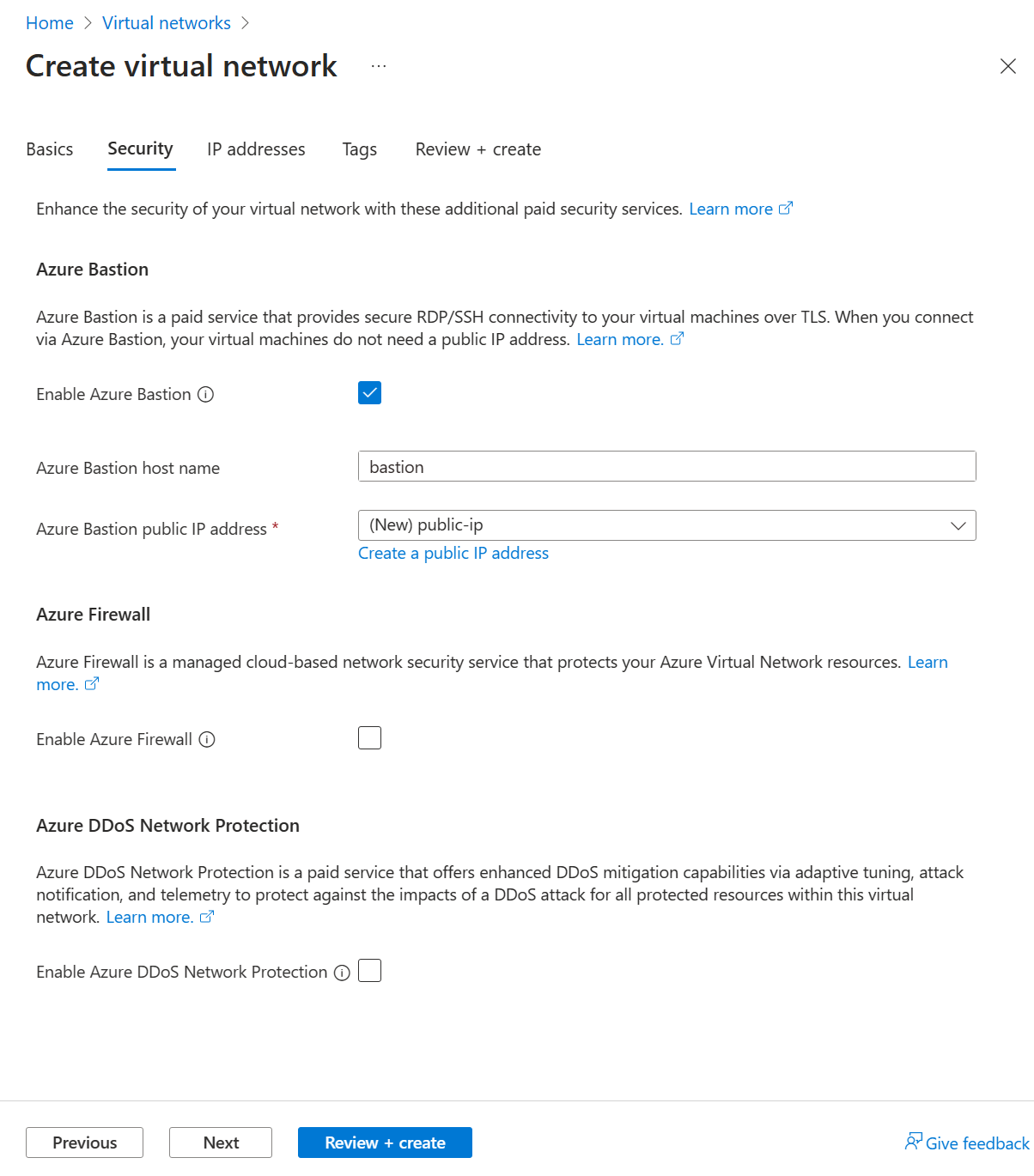
Selezionare Avanti per passare alla scheda Indirizzi IP.
Nella casella dello spazio indirizzi in Subnet, selezionare la subnet predefinita.
In Modifica subnet immettere o selezionare le informazioni seguenti:
Impostazione Valore Scopo della subnet Lasciare l'impostazione predefinita Predefinito. Nome Immettere subnet-1. IPv4 Intervallo di indirizzi IPv4 Lasciare l'impostazione predefinita 10.0.0.0/16. Indirizzo iniziale Lasciare l'impostazione predefinita 10.0.0.0. Misura Lasciare l'impostazione predefinita /24(256 indirizzi). sicurezza Gateway NAT Selezionare nat-gateway. 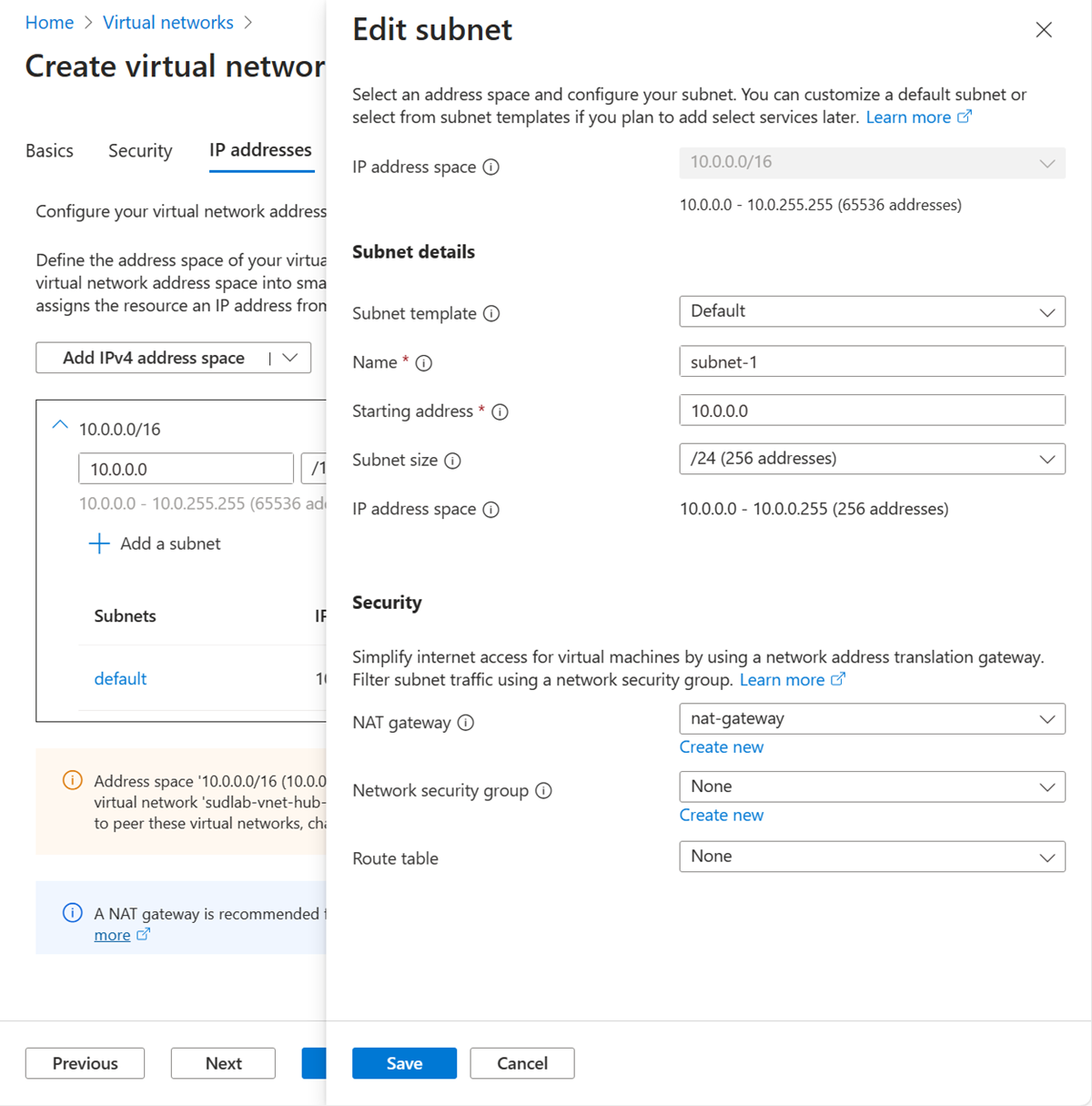
Seleziona Salva.
Selezionare Rivedi e crea in fondo allo schermo e, quando la convalida ha esito positivo, selezionare Crea.
Creare una macchina virtuale di test
La procedura seguente crea nella rete virtuale una macchina virtuale di test denominata vm-1.
Nel portale, cercare e selezionare Macchine virtuali.
In Macchine virtuali, selezionare + Crea, quindi Macchina virtuale di Azure.
Nella scheda Informazioni di base di Crea una macchina virtuale, immettere o selezionare le informazioni seguenti:
Impostazione Valore Dettagli di progetto Abbonamento Selezionare la sottoscrizione. Gruppo di risorse Selezionare test-rg. Dettagli dell'istanza Nome della macchina virtuale Immettere vm-1. Area geografica Selezionare Stati Uniti orientali 2. Opzioni di disponibilità Selezionare La ridondanza dell'infrastruttura non è richiesta. Tipo di sicurezza Lasciare l'impostazione predefinita Standard. Immagine Selezionare Ubuntu Server 22.04 LTS - x64 Gen2. Architettura della macchina virtuale Lasciare il valore predefinito x64. Misura Selezionare una dimensione. Account dell'amministratore Tipo di autenticazione selezionare Password. Nome utente Inserire azureuser. Parola chiave Immettere una password. Conferma la password Immettere nuovamente la password. Regole delle porte in ingresso Porte di ingresso pubbliche Seleziona Nessuno. Selezionare la scheda Rete, nella parte superiore della pagina.
Nella scheda Rete immettere o selezionare le informazioni seguenti:
Impostazione Valore Interfaccia di rete Rete virtuale Selezionare vnet-1. Subnet Selezionare subnet-1 (10.0.0.0/24). IP pubblico Seleziona Nessuno. Gruppo di sicurezza della rete NIC Seleziona Avanzate. Configura gruppo di sicurezza di rete Seleziona Crea nuovo.
Immettere nsg-1 per il nome.
Lasciare invariate le impostazioni predefinite e selezionare OK.Lasciare invariate le impostazioni predefinite e selezionare Rivedi e crea.
Rivedere le impostazioni e selezionare Crea.
Annotazioni
Le macchine virtuali in una rete virtuale con un host Bastion non necessitano di indirizzi IP pubblici. Bastion fornisce l'indirizzo IP pubblico e le macchine virtuali usano indirizzi IP privati per comunicare all'interno della rete. È possibile rimuovere gli indirizzi IP pubblici da qualsiasi macchina virtuale in reti virtuali ospitate da Bastion. Per altre informazioni, vedere Annullare l'associazione di un indirizzo IP pubblico da una macchina virtuale di Azure.
Annotazioni
Azure fornisce un IP di accesso in uscita predefinito per le macchine virtuali a cui non è stato assegnato un indirizzo IP pubblico o che si trovano nel pool back-end di un servizio del bilanciamento del carico di base di Azure. Il meccanismo dell'IP di accesso in uscita predefinito fornisce un IP in uscita non configurabile.
L'IP di accesso in uscita predefinito è disabilitato quando si verifica uno degli eventi seguenti:
- Alla macchina virtuale viene assegnato un indirizzo IP pubblico.
- La macchina virtuale è posizionata nel pool back-end di un servizio di bilanciamento del carico standard, con o senza regole in uscita.
- Una risorsa del gateway NAT di Azure viene assegnata alla subnet della macchina virtuale.
Le macchine virtuali che crei utilizzando i set di scalabilità di macchine virtuali in modalità di orchestrazione flessibile non hanno accesso predefinito in uscita.
Per altre informazioni sulle connessioni in uscita in Azure, vedere Accesso in uscita predefinito in Azure e Uso di Source Network Address Translation (SNAT) per le connessioni in uscita.
Testare il gateway NAT
In questa sezione viene testato il gateway NAT. Si individua prima di tutto l'indirizzo IP pubblico del gateway NAT. Connettersi quindi alla macchina virtuale di test e verificare la connessione in uscita tramite l'INDIRIZZO IP pubblico del gateway NAT.
Nella casella di ricerca nella parte superiore del portale, immettere Indirizzo IP pubblico. Selezionare Indirizzi IP pubblici nei risultati della ricerca.
Selezionare public-ip-nat.
Prendere nota dell'indirizzo IP pubblico:
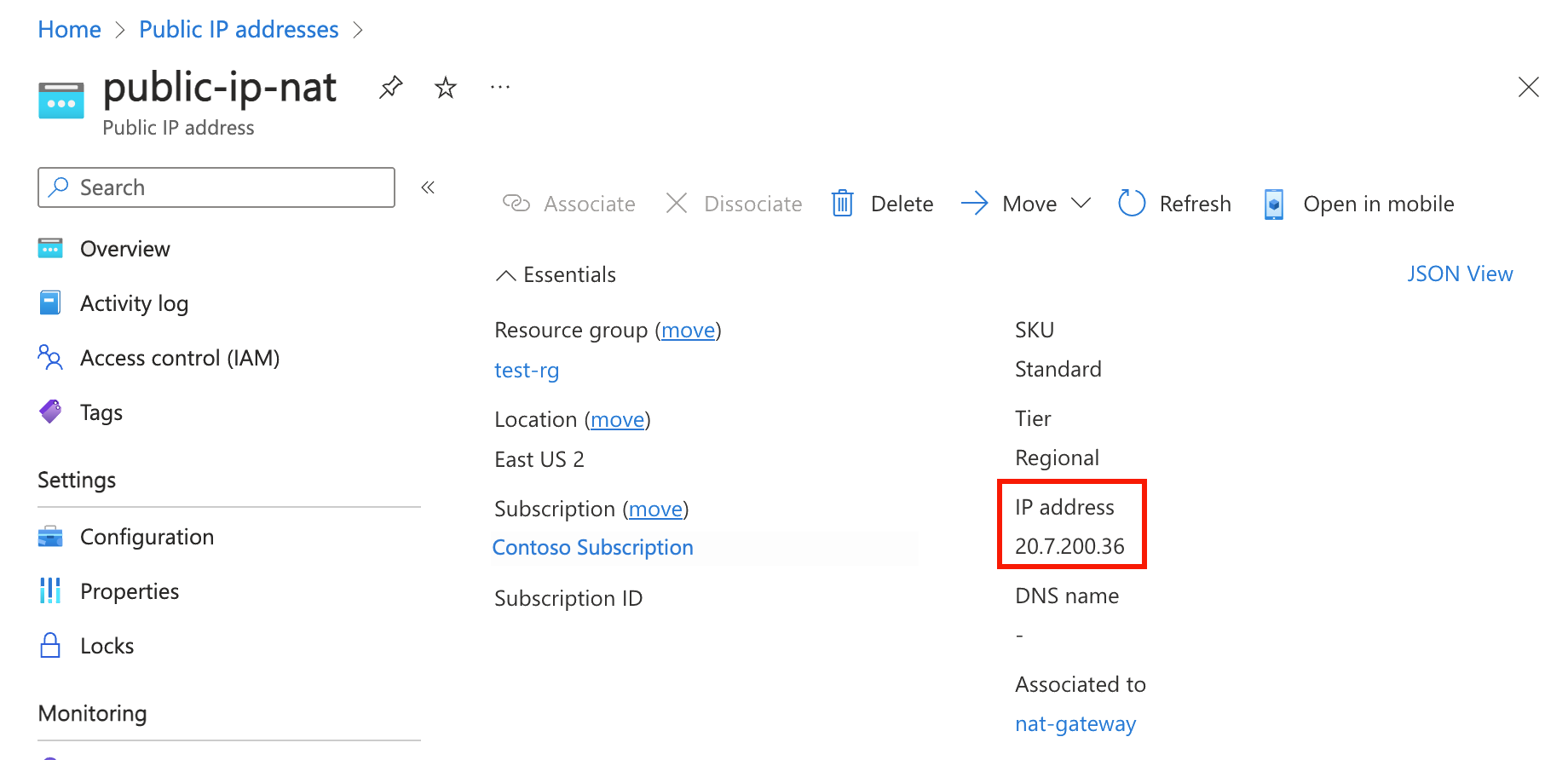
Nella casella di ricerca, nella parte superiore del portale, immettere Macchina virtuale. Selezionare Macchine virtuali nei risultati della ricerca.
Selezionare vm-1.
Nella pagina Panoramica selezionare Connetti e quindi selezionare la scheda Bastion.
Selezionare Usa Bastion.
Immettere il nome utente e la password specificati durante la creazione della macchina virtuale. Selezionare Connetti.
Nel prompt di bash immettere il comando seguente:
curl ifconfig.meVerificare che l'indirizzo IP restituito dal comando corrisponda all'indirizzo IP pubblico del gateway NAT.
azureuser@vm-1:~$ curl ifconfig.me 203.0.113.0.25
Pulire le risorse
Quando le risorse create non sono più necessarie, è possibile eliminare il gruppo di risorse e tutte le risorse che contiene.
Accedere al portale di Azure e selezionare Gruppi di risorse.
Nella pagina Gruppi di risorse selezionare il gruppo di risorse test-rg.
Nella pagina test-rg selezionare Elimina gruppo di risorse.
Immettere test-rg in Immettere il nome del gruppo di risorse per confermare l'eliminazione, quindi selezionare Elimina.
Passaggi successivi
Per altre informazioni sul gateway NAT di Azure, vedere: